我来分享迅读 PDF 大师卸载方法整理,一共三种。
相信很多朋友都遇到过以下问题,就是关于迅读 PDF 大师卸载方法整理,一共三种。。针对这个问题,今天小编就搜集了网上的相关信息,给大家做个关于迅读 PDF 大师卸载方法整理,一共三种。的解答。希望看完这个教程之后能够解决大家关于迅读 PDF 大师卸载方法整理,一共三种。的相关问题。
网络应用软件多种多样,如 PDF 阅读器软件最常见的就有十几种,很多用户通过亲身使用来选择适合自己的软件,这过程中就会涉及软件的卸载。今天我们就以迅读 PDF 大师为例,来分享一下这类软件的卸载方式。
如何彻底卸载迅读PDF大师?
方法 1. 利用软件自带卸载工具,右击迅读 PDF 大师快捷方式图标,在下拉菜单中点击"属性"。
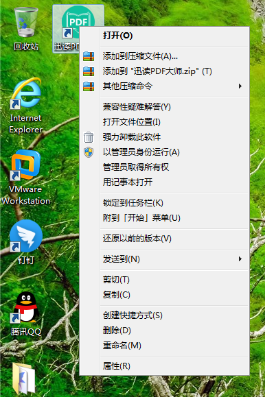
2. 进入属性窗口,在“快捷方式”选项下点击"打开文件位置"。
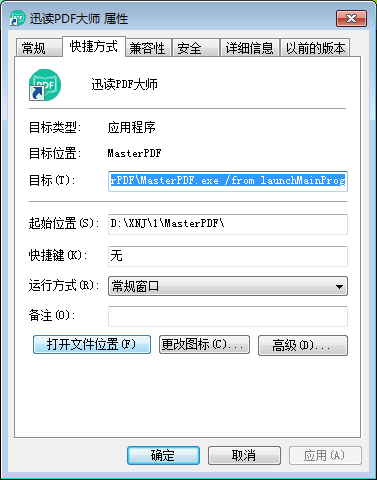
3. 弹出迅读 PDF 大师软件安装文档,双击其中卸载程序 "Uninstall.exe"。
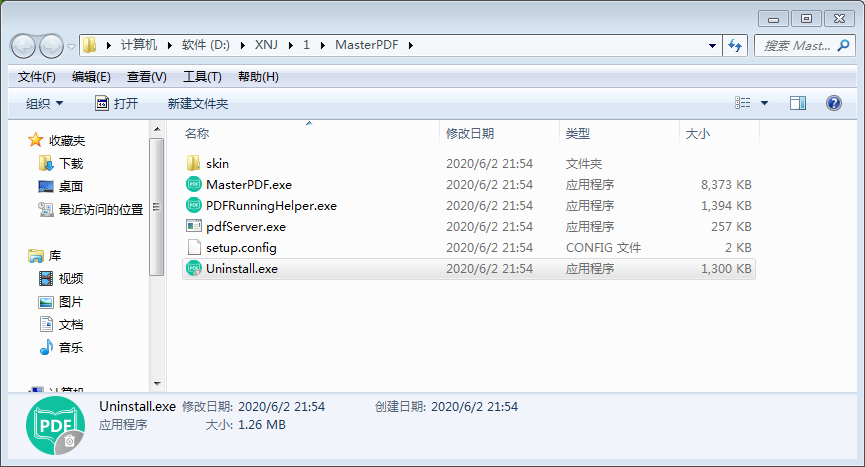
4. 按照提示完成卸载即可。
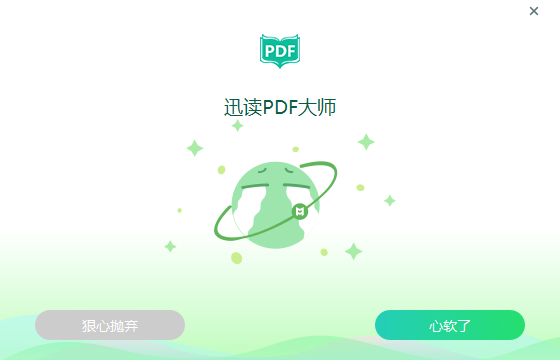
方法 2. 利用 Windows 系统自带的卸载程序功能,点击电脑桌面左下角"开始",然后点击"控制面板"。
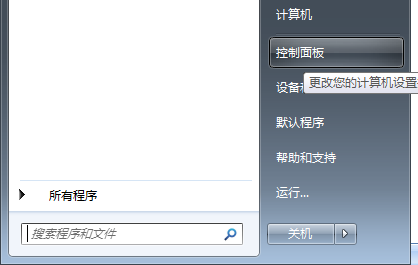
2. 弹出"控制面板"窗口,在其中找到并点击"卸载程序"。
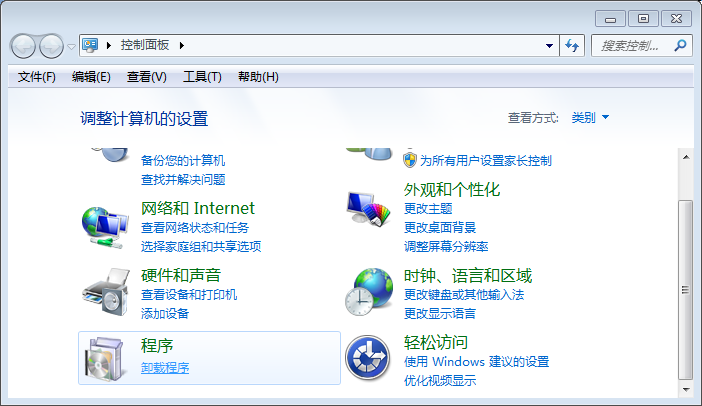
3. 弹出"程序和功能"窗口,在程序列表中选中"迅读 PDF 大师",点击上方"卸载/更改",
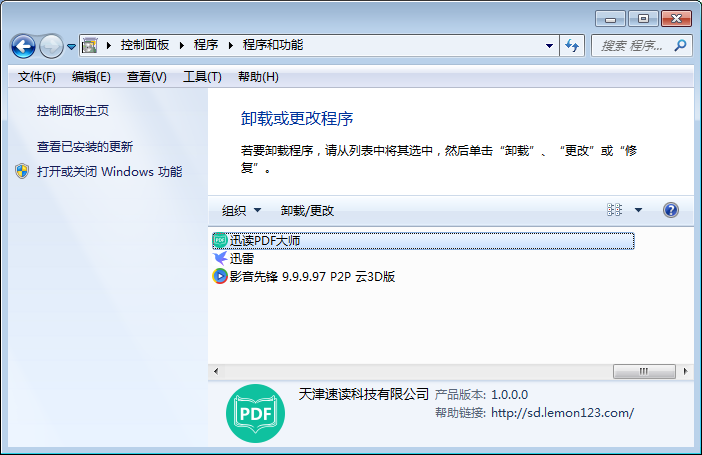
4. 按照提示完成卸载即可。
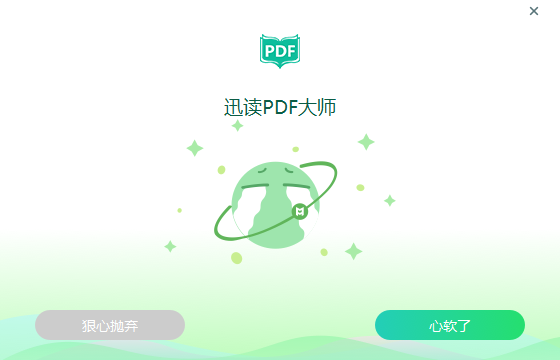
方法 3. 借助第三方软件,如安全卫士、电脑管家等,这里以 360 安全卫士为例,打开 360 安全卫士软件,点击界面中的"软件管家"图标。
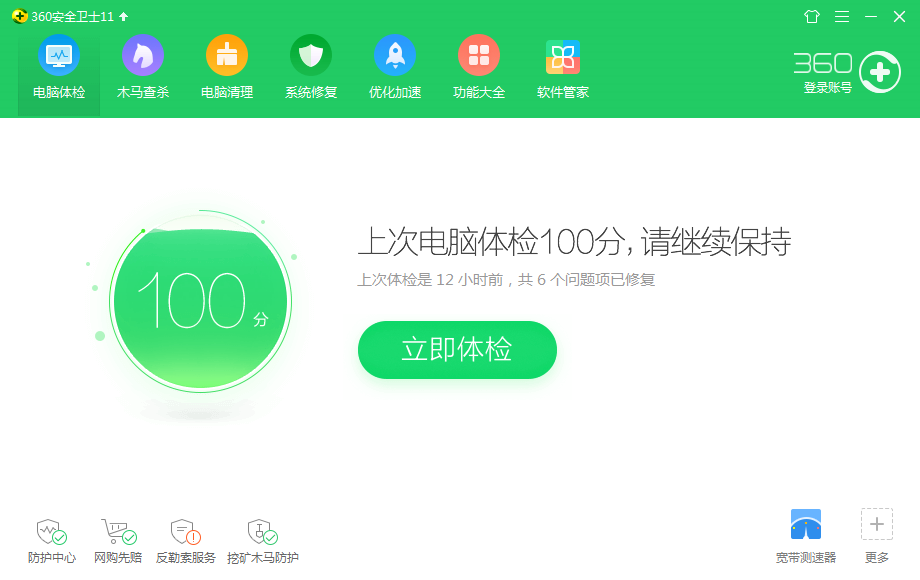
2. 弹出"软件管家"界面,点击上方"卸载"选项,在下方程序列表中找到“迅读 PDF 大师”,点击右侧对应的"一键卸载"或右下方"一键卸载"。

3. 等待几秒钟,迅读 PDF 大师卸载完成。
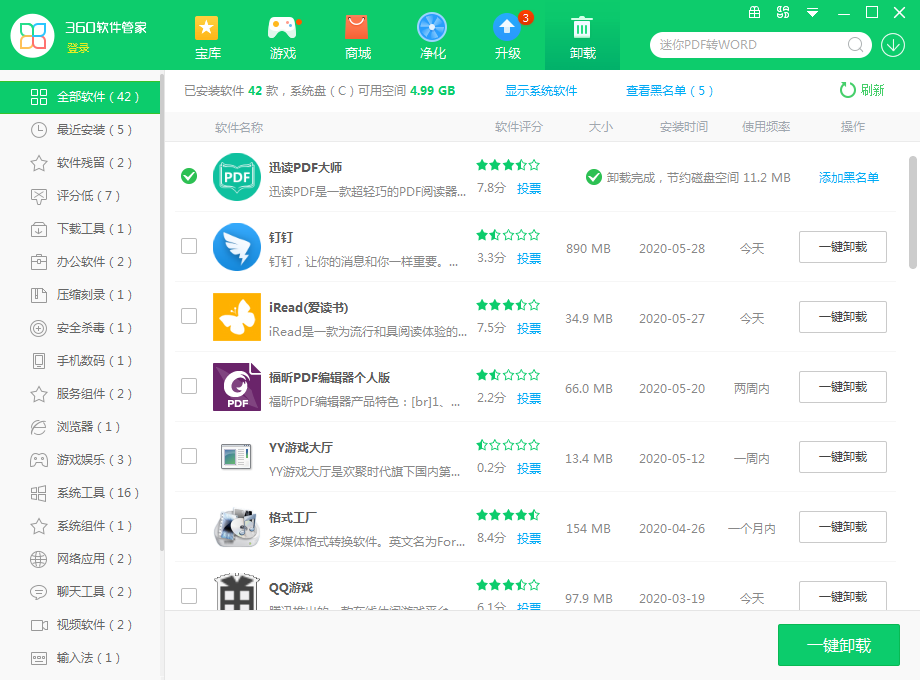
综上,这里分享了迅读 PDF 大师如何卸载的三种方法。当然,大家碰到类似软件,也可以按照本教程来卸载!
